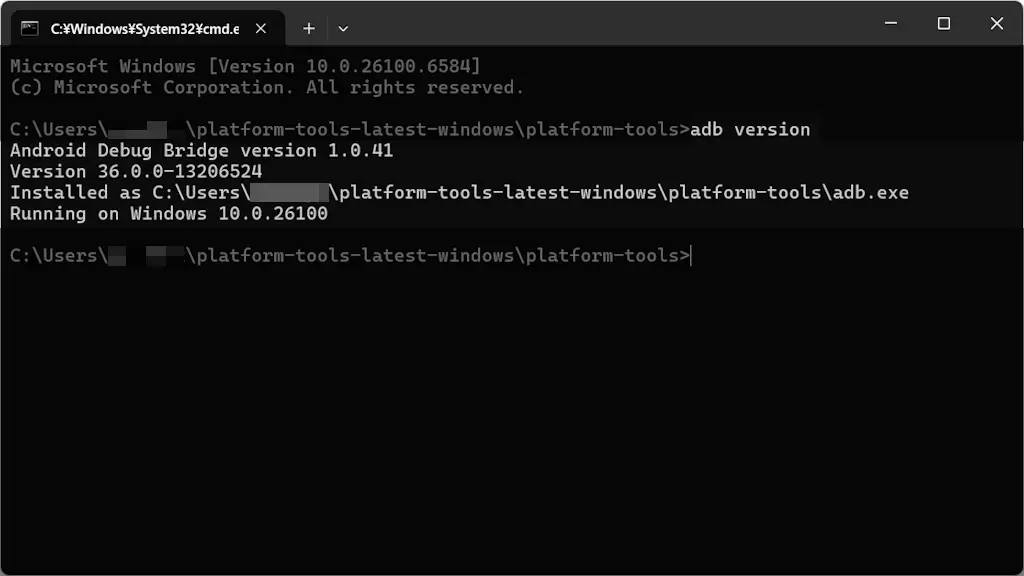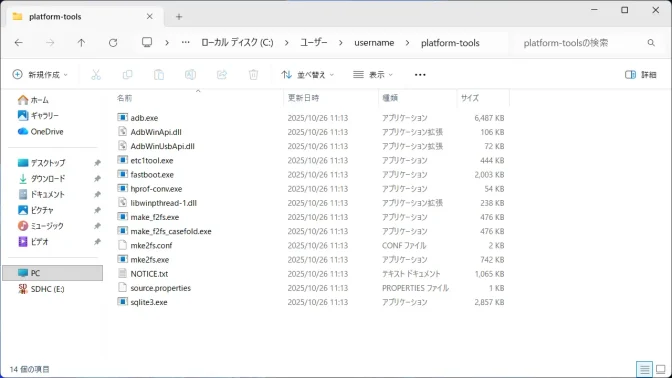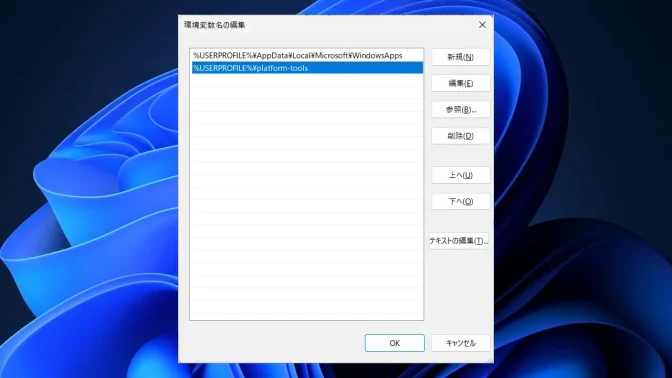Androidスマートフォンにはパソコンとやり取りするためのコマンドがあり、以前はJDKやAndroid SDKのインストールが必要でしたが、昨今では【Android SDK Platform Tools】のダウンロードだけです。
ADBコマンドとは?
ADBとはAndroid Debug Bridgeの略で、パソコンと接続したAndroidスマートフォンに対してシェルコマンドの発行やファイルのやり取りなどを行うツールです。
以前は複数のインストール作業が必要であったため、それを簡単にしたサードパーティー製のMinimal ADB and Fastbootなどが良く使われていましたが、現在では公式サイトからダウンロードして任意の場所に配置するだけで使えるAndroid SDK Platform Toolsが配布されています。
このため、特に理由が無ければAndroid SDK Platform Toolsをダウンロード&インストールすれば良いでしょう。
Android SDK Platform Toolsの使いかた
Windowsにダウンロード&インストールする
Webブラウザより“SDK Platform-Tools リリースノート”にアクセスしダウンロードよりSDK Platform-Tools for Windows をダウンロードよりダウンロードします。
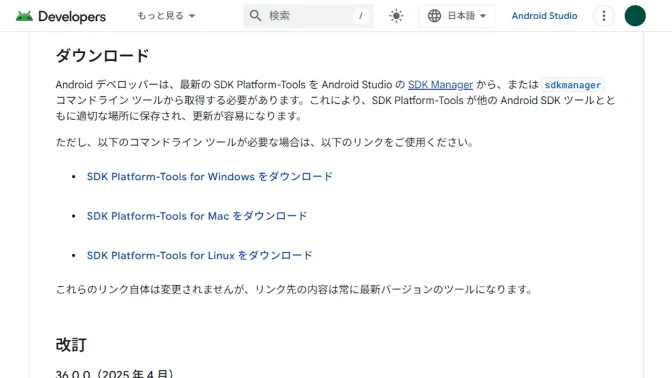
ダウンロードしたファイルを展開しplatform-toolsフォルダーを任意の場所に移動します。
任意で環境変数の“Path”にplatform-toolsフォルダーのパスを追加します。
%USERPROFILE%\platform-tools
ターミナルよりコマンドの.\adb.exe versionやadb versionが実行できれば完了です。
C:\Users\username\platform-tools>.\adb.exe version Android Debug Bridge version 1.0.41 Version 36.0.0-13206524 Installed as C:\Users\username\platform-tools\adb.exe Running on Windows 10.0.26200
Windowsにダウンロード&インストールするやり方は以上です。
Windowsで起動する
Androidスマートフォンより“USBデバッグ”をオンにします。
![]()
WindowsパソコンとAndroidスマートフォンをUSBケーブルで接続します。

ターミナルよりコマンドを実行します。
Android SDK Platform Toolsの使いかたは以上です。
エラーが発生したら?
error: device unauthorized.
unauthorizedとは無許可の意味です。
ADBを使って接続する際には、ADBのデバッグを許可しますか?などとダイアログが表示されているハズなので、これの許可を選択する必要があります。
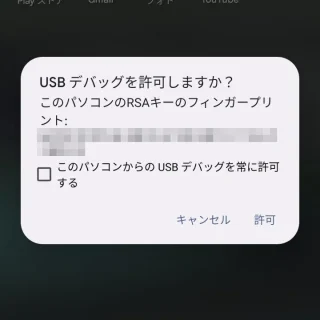
error: more than one device/emulator
複数のデバイス(実機/エミュレーターなど)が接続されていると表示されるエラーで、接続するデバイスを1台に絞るのが簡単です。また、1台しか使用していないと思っても実は「エミュレーターが2台」と言ったこともありえます。
ちなみに、接続されているデバイスはターミナルよりadb devicesを実行すると確認できます。
adb devices
List of devices attached localhost unauthorized 127.0.0.1 device
接続されているデバイスを切断するにはadb disconnectを使います。
adb disconnect 127.0.0.1
1台に絞れない場合にはadb -t 1 shellなどデバイスを指定することもできます。
adb -t 1 shell